안녕하세요. 오늘은 다음 앱 글자 크기 조절 방법에 대해서 알아보겠습니다. 카카오에서 서비스하고 있는 다음 어플은 검색을 목적으로 국내에서 아주 많이 사용되는 어플 중 하나입니다.
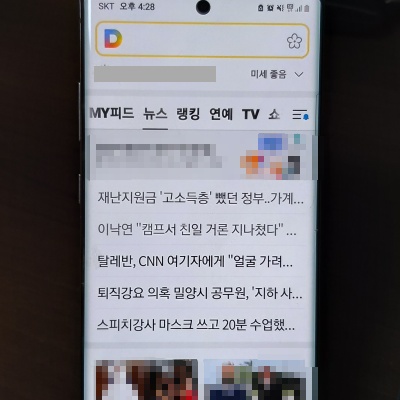
다음 앱을 사용하다 보면 글이나 뉴스를 읽게 되는 경우가 많이 생기는데요. 그런데 간혹 글씨를 읽는데 너무 작아서 보기 불편할 때가 있습니다.
이런 경우 많은 분들이 핸드폰 화면을 가까이 대고 보시는데요. 하지만 이렇게 되면 시력이 아주 나빠지게 되며, 노안이 빠르게 올 수도 있기 때문에 꼭 주의해 주셔야 합니다.
다행히도 최근에 나오는 스마트폰들이나 어플들의 경우 자체적으로 화면을 확대하거나 글씨 크기를 조절하는 기능을 지원하고 있는데요. 다음 앱 역시 아래의 방법을 통해 글자 크기를 조절하는 것이 가능합니다.
다음 앱 글자 크기 조절 방법
다음 앱 글자 크기를 조절하는 방법은 크게 3가지로 나눌 수 있습니다.
- 다음 앱 홈 화면 글자 크기 조절하기
- 다음 앱 본문 내용 글자 크기 조절하기
- 스마트폰 화면 크기 확대하기
3가지 방법 모두 중복으로 적용이 가능하니 모두 읽어보시고, 내 눈에 잘 맞는 글씨 크기로 바꿔보시기 바랍니다.
다음 앱 홈 화면 글자 크기 조절하기
1. 다음 앱 열기
2. 더 보기 아이콘 터치
우선 핸드폰에 설치된 다음 앱에 들어와 주신 후 화면 오른쪽 위에 있는 더 보기(줄 3개 모양) 아이콘을 터치해 줍니다.
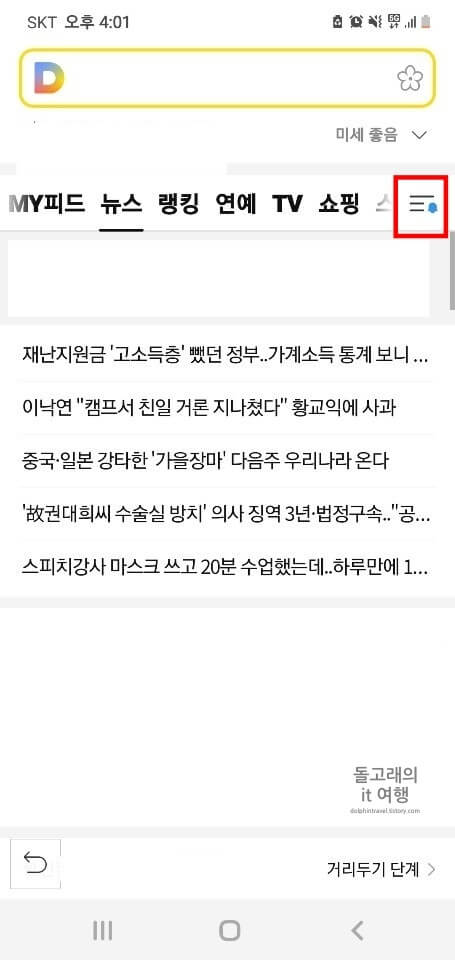
3. 가+ 버튼 누르기
더 보기 아이콘을 터치하게 되면 우측에서 앱 서랍에 열리게 되는데요. 여기서 좌측 하단에 위치한 '가+' 버튼을 눌러 줍니다.
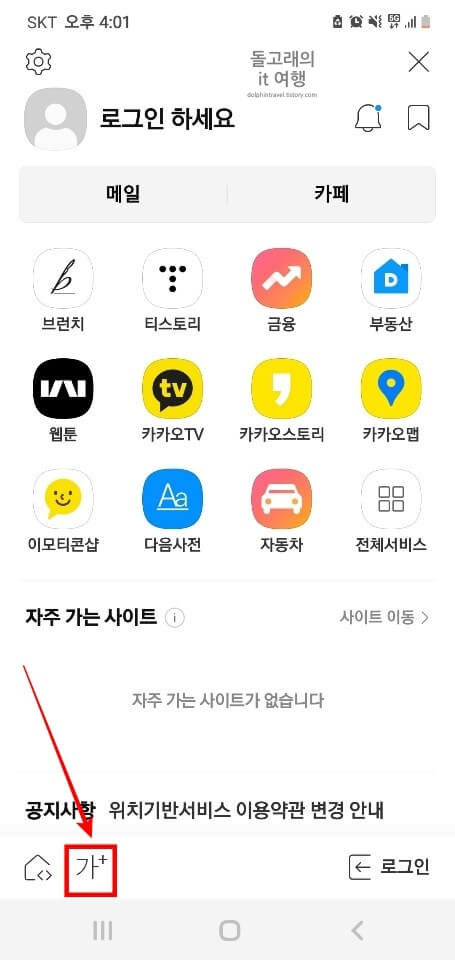
4. 우측의 가 버튼 누르기
5. 적용 문구 터치
그러면 홈 글자 크기 팝업 창이 뜨게 되는데요. 여기서 제가 빨간 박스로 표시한 '가' 버튼을 눌러 체크하신 후 우측 하단의 '적용' 문구를 터치해 주시면 됩니다.
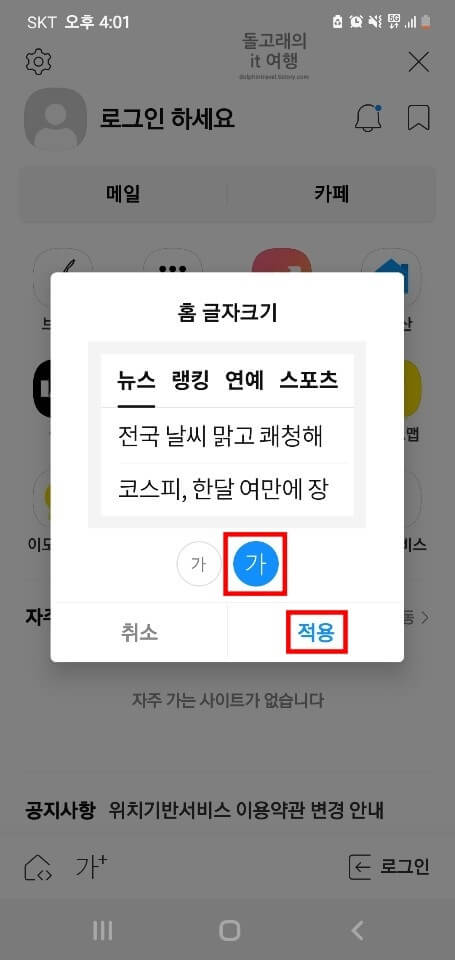
6. 커진 홈 화면 글자 확인
이제 다음 홈(메인) 화면으로 돌아와 보시면 우측 하단의 사진처럼 글자들의 크기가 모두 조금씩 커진 것을 확인하실 수 있습니다.
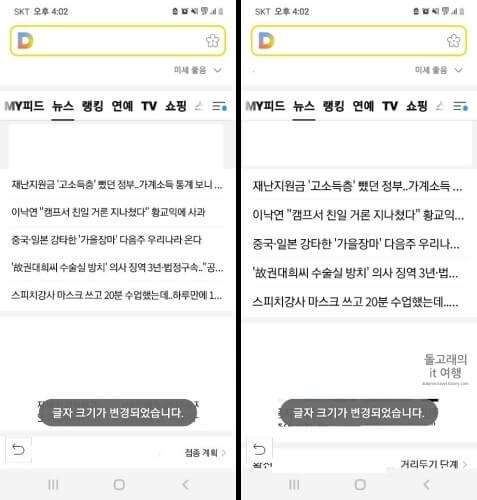
다음 앱 본문 내용 글자 크기 조절하기
두 번째로 뉴스나 글 등에 들어갔을 때 나오는 본문의 글자 크기를 조절해 보도록 하겠습니다.
1. 본문 들어가기
2. 점 3개 아이콘 누르기
먼저 다음 앱에 있는 아무 뉴스나 글 등에 들어가 줍니다. 그리고 화면 우측 하단에 위치한 점 3개 아이콘을 눌러 줍니다.
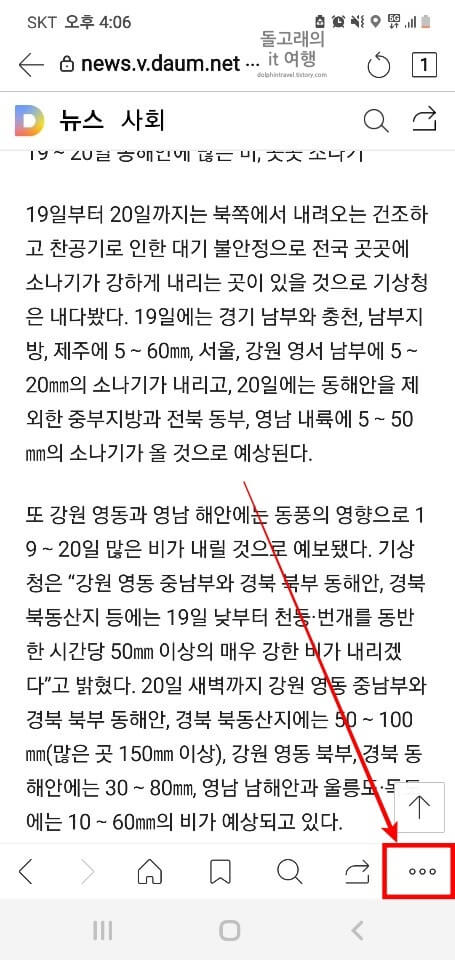
3. 글자 크기 목록 선택
그러면 하단에 팝업 창이 하나 뜨게 되는데요. 이 중에서 '글자 크기' 목록을 선택해 주시기 바랍니다.
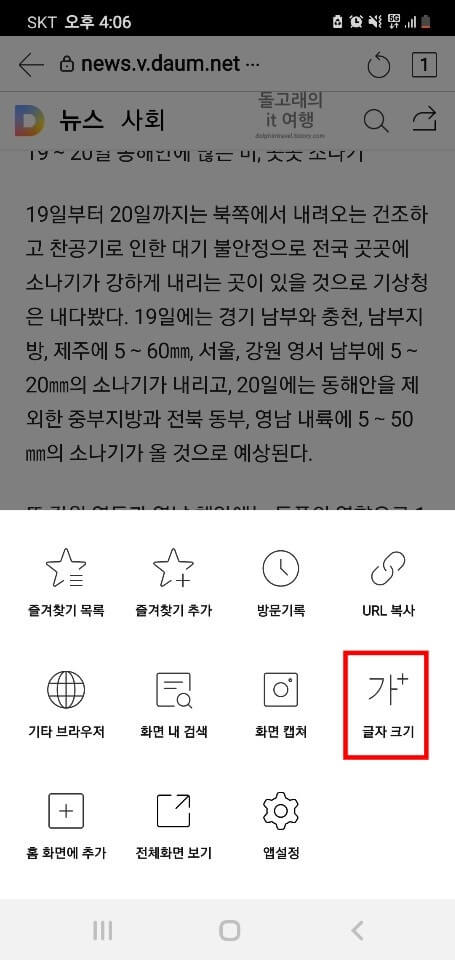
4. 조절 버튼 드래그
글자 크기 목록을 터치하게 되면 하단에 파란색 글씨 크기 조절 버튼이 생기게 됩니다. 이 버튼을 우측이나 좌측으로 드래그하셔서 원하는 크기로 조정해 주시면 됩니다. 참고로 크기 비율은 50%~250% 범위 내에서 조절이 가능하며, 5% 단위로 움직이실 수 있습니다.
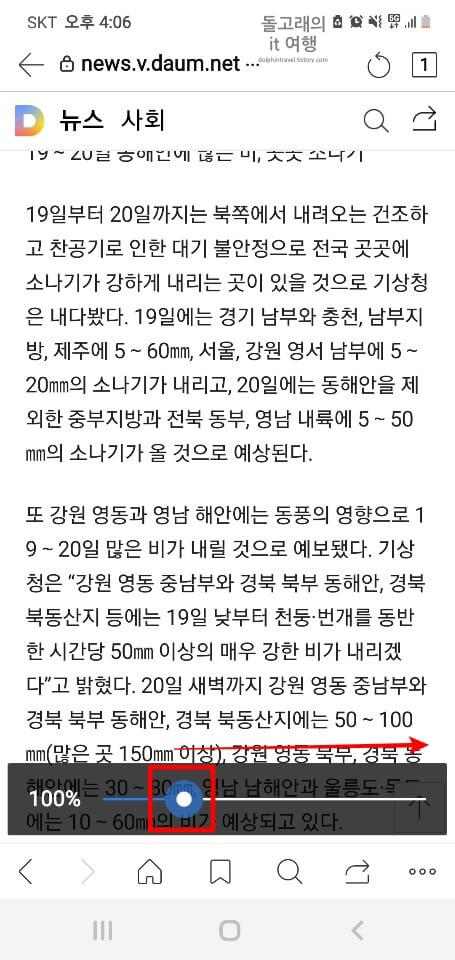
5. 글씨 변경 여부 확인
이제 본문 내용을 보시면 글씨 크기가 변경된 것을 확인하실 수 있을 겁니다. 저는 설명을 위해 최대 크기인 250%로 설정했는데요. 확실히 이 정도 크기면 글자가 작아서 안 보이실 일은 거의 없을 거 같습니다.
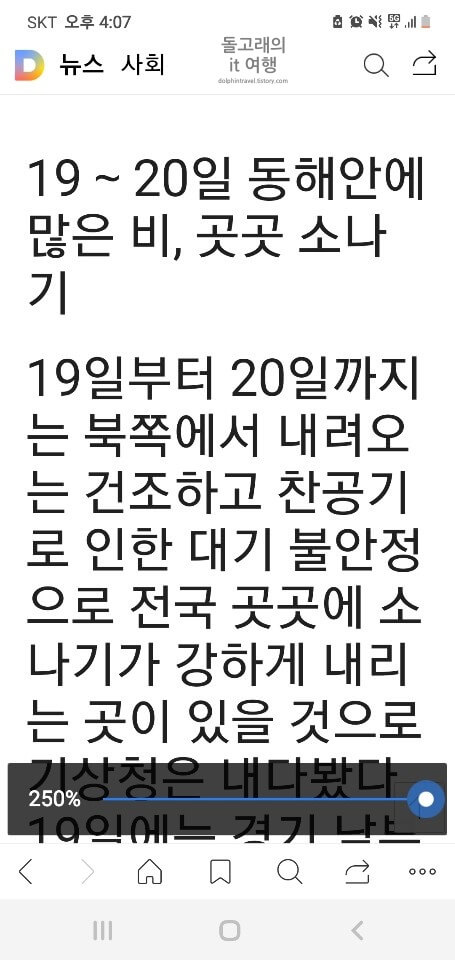
스마트폰 화면 크기 확대하기
스마트폰의 화면 크기를 확대하는 방법을 통해 다음 앱 글씨 크기를 변경하는 것이 가능합니다. 참고로 이 방법은 홈 화면과 본문 내용 모두 글자 크기가 바뀌기 때문에 정말 유용하게 사용하실 수 있을 겁니다.
1. 설정 앱 열기
우선 스마트폰에 기본으로 설치된 설정(톱니바퀴 모양) 앱을 터치해 줍니다.
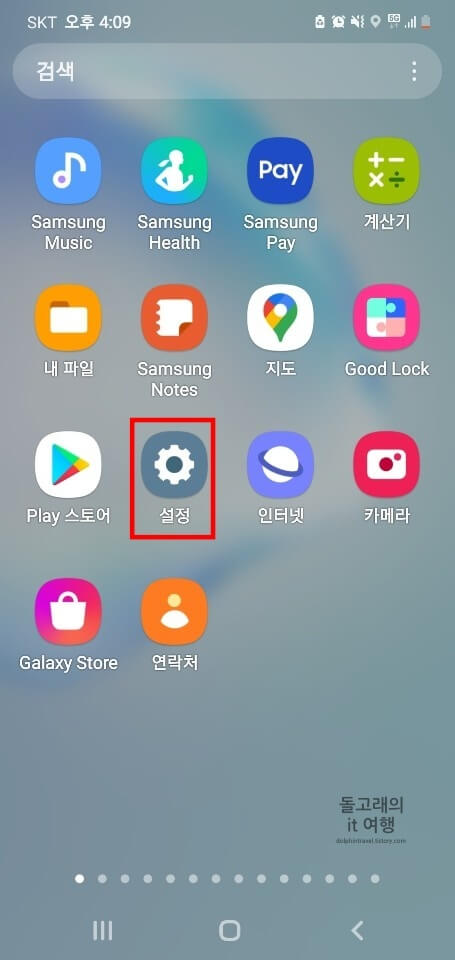
2. 디스플레이 메뉴 들어가기
그리고 화면을 아래 방향으로 조금 내려주신 후 '디스플레이' 메뉴로 들어가 줍니다.
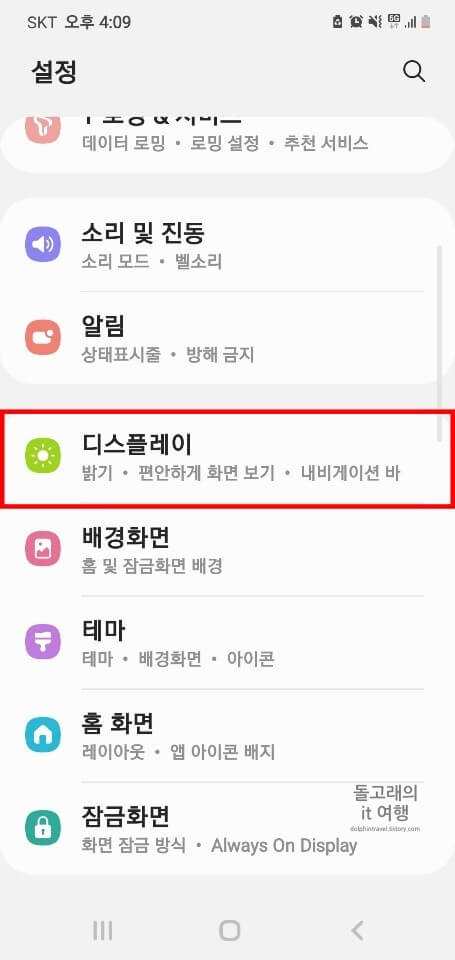
3. 화면 크게/작게 목록 누르기
다음으로 '화면 크게/작게' 목록을 찾아 눌러 줍니다.
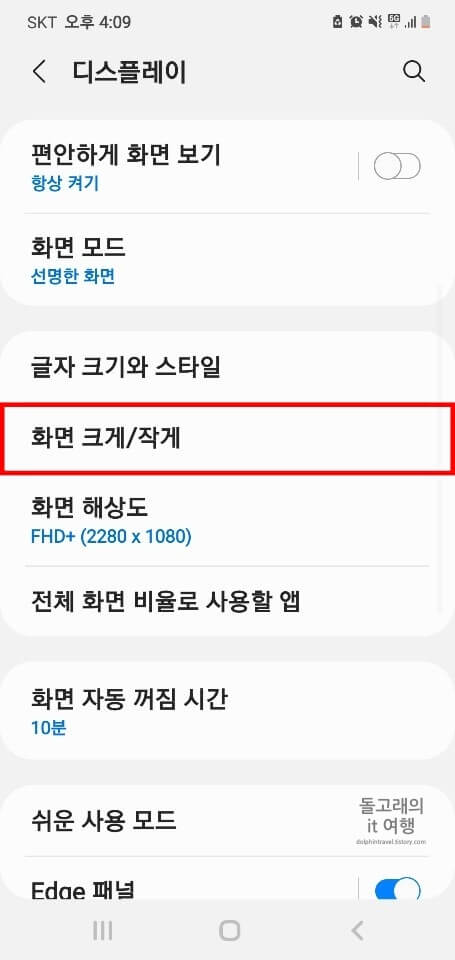
4. 화면 크기 조절 버튼 드래그
그러면 아래와 같은 화면이 보이실 건데요. 하단의 조절 버튼을 드래그하셔서 원하시는 화면 크기로 맞춰 보시기 바랍니다.
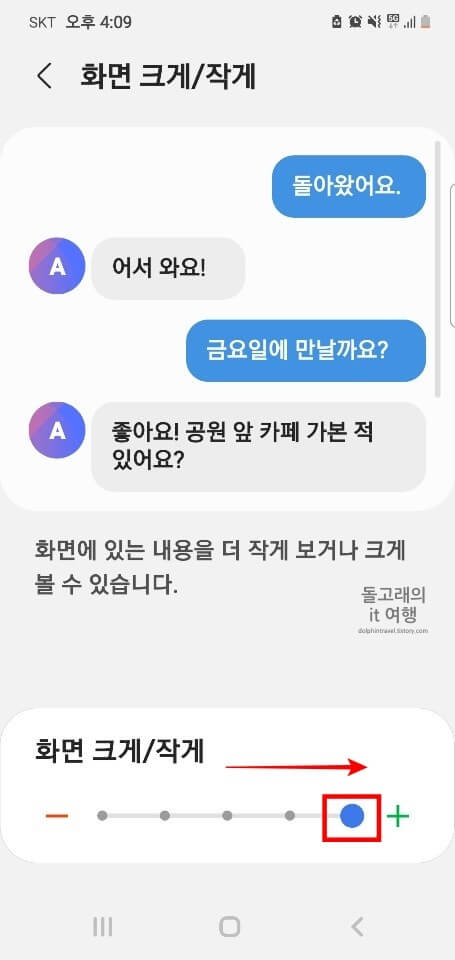
5. 더 커진 다음 글자 크기 확인
이제 다음 앱에 들어가 보시면 아래 사진처럼 홈 화면과 본문 화면 모두 아까보다 더 커진 글자를 확인하실 수 있습니다.
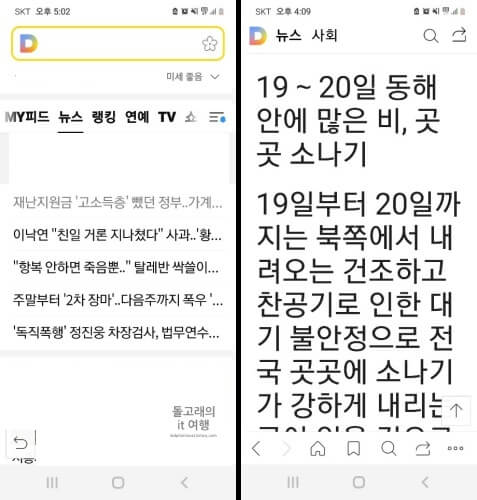
맺음말
이상으로 다음 앱 글자 크기 조절 방법 3가지에 대해서 알아보았습니다. 일단 첫 번째와 두 번째 방법을 참고하셔서 홈과 본문 화면의 글씨 크기를 바꿔보시고, 마음에 안 드신다면 세 번째 방법까지 적용해 보시면 될 거 같습니다.
지금까지 긴 글 읽어주셔서 진심으로 감사드리며, 다음 앱을 사용하시면서 글씨 크기 때문에 불편하셨던 분들은 이 방법들로 모두 해결하셨으면 좋겠습니다. 혹시 따라하시다가 궁금한 내용이 있는 분들은 아래 댓글로 문의해 주시면 모두 답변해 드리도록 하겠습니다.







